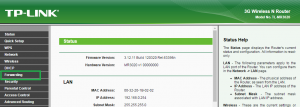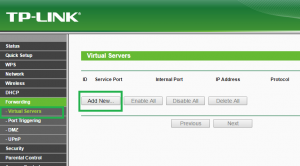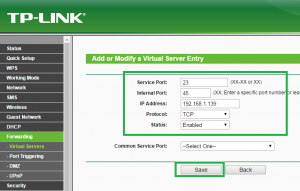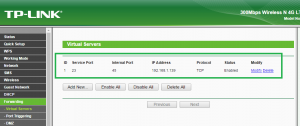TP-Link TL-MR3420, TL-MR3220, TL-MR3020, TL-MR3040, TL-MR6400 Modemde Port Açma İşlemi Nasıl Yapılır?
TP-Link TL-MR3420, TL-MR3220, TL-MR3020, TL-MR3040, TL-MR6400 Modemde Port Açma işlemi tek bir başlık altında incelemesi yaptık arayüzleri aynı olduğu için.
Bilgisayardan bir web tarayıcı açarak adres çubuğuna 192.168.1.1 yazıp Enter tuşuna basınız. Açılan sayfada kullanıcı adı ve şifre isteyecektir. Kullanıcı adı “admin”, şifre “admin” yazarak giriş başınız.
Açılan sayfada “Forwarding” tıklayınız.
Açılan pencerede “Virtual Servers” “Add New” tıklayınız. Açılan pencerede açmak istediğiniz portları gireceğiniz ekran gelecektir.
Tp-Link bu modellerinde açmak istediğiniz portları tek tek değilde port aralıklarını girerek açabilirsiniz 23 ile 45 arasındaki tüm portlar gibi
Service Port :Açmak istediğiniz port değerini giriniz.
İnternal Port: Açmak istediğiniz port değerini giriniz.
IP Addres: Port açmak istediğiniz Yerel IP “192.168.1.139” adresiniz
Protocol : Görüntü için “TCP” Ses için “UDP” seçimini yapınız. Ses portu kayıt cihazının ses alma özelliği var ise
Status : Enabled yanı etkin – aktif seçerek kaydet “save ” butonunu tıklayınız.
Yapmış olduğunuz işlemleri kaydettiğinizde açmış olduğunuz portlar aşağıdaki resimdeki gibi gözükecektir. Farklı IP adresi veya portlar ile yeni işlem yapmak istediğinizde “Add” tıklayarak yukarıdaki işlemleri tekrarlaya bilirsiniz.
TP-Link TL-MR3420, TL-MR3220, TL-MR3020, TL-MR3040, TL-MR6400 Modemde Port Açma ve port ayarları hakkında yapılması gereken ayarlar sonucunda dışarıdan telefondan bilgisayardan izlenebilir duruma gelecektir, konu hakkında uzak bağlantı ile canlı destek almak için 11858 Teknoloji Destek Hattı‘nı arayarak destek alabilirsiniz.